Klipp musik, konsten att manipulera och återmontera hittade ljud är inte bara för professionella producenter. Med rätt verktyg och lite vägledning kan vem som helst enkelt trimma ljud och ta bort oönskade klipp. Det här inlägget guidar dig till att klippa musik på dina stationära datorer, mobiltelefoner och online.
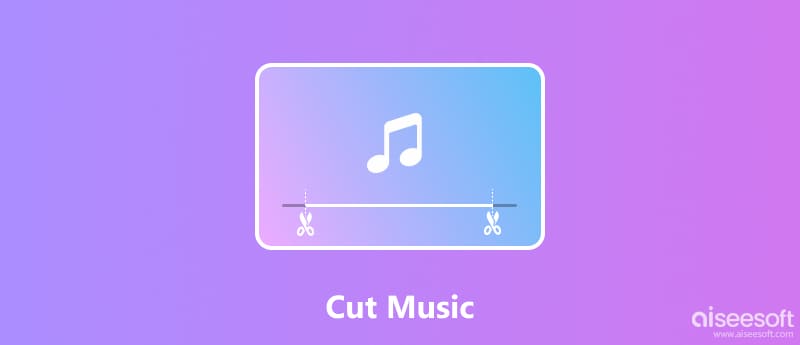
Vill du trimma det perfekta utdraget från din favoritlåt för en ringsignal eller ett projekt? Musikklippare online förenklar processen och tar bort behovet av nedladdningar av programvara och komplicerade redigeringsverktyg. De bästa rekommendationerna inkluderar Audio Trimmer, Media.io, Aiseesoft Gratis Audio Converter online, CloudConvert, Convertio och Kapwing.
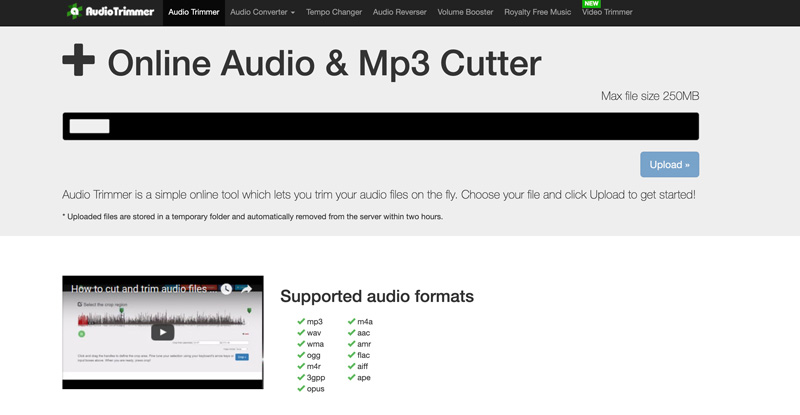
När du väljer en musikklippare online, överväg funktioner som format som stöds, användargränssnittets komplexitet och den anpassningsnivå som erbjuds. Kom också ihåg att kontrollera eventuella filstorleksbegränsningar eller konverteringsavgifter. Ladda bara upp din musikfil till konverteringswebbplatsen, välj utdata och starta sedan konverteringen med lätthet.
Medan online-omvandlare erbjuder bekvämlighet, skrivbordsprogram som Video Converter Ultimate ger mer kontroll och precision för att klippa musikfiler. Den erbjuder avancerade skäralternativ för ett exakt urval av start- och slutpunkter. Den stöder förlustfria och förlustfria ljudformat som MP3, WAV, OGG, FLAC, AAC, WMA och mer.

Nedladdningar
100 % säker. Inga annonser.
100 % säker. Inga annonser.
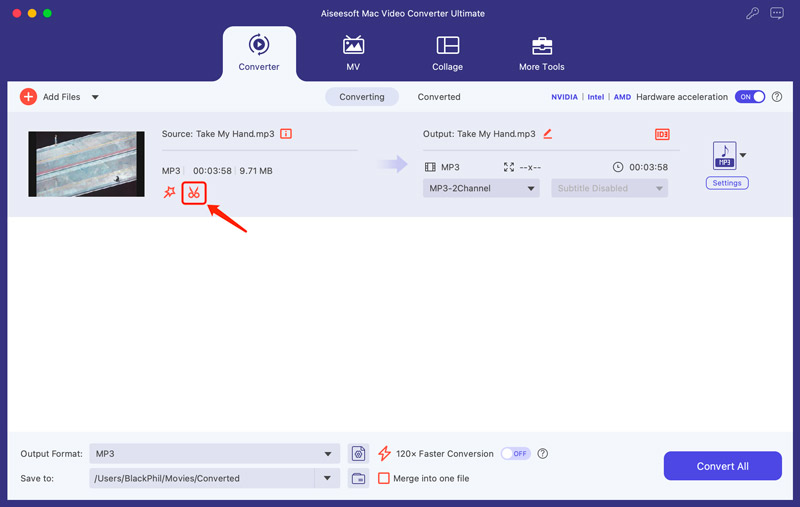
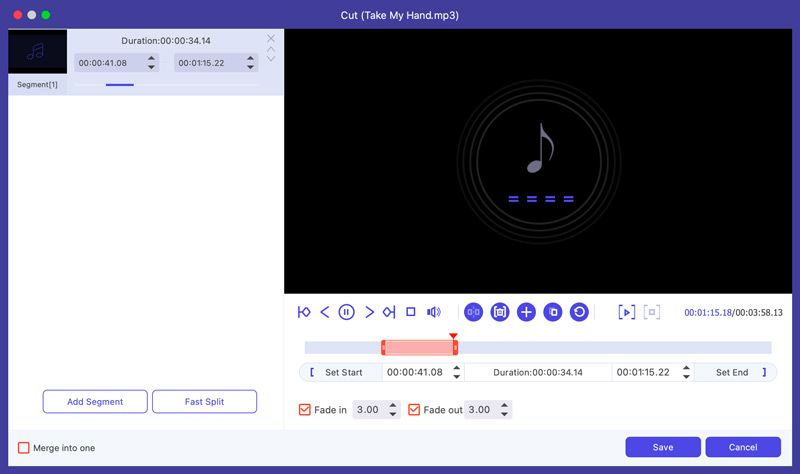
GarageBand är en gratis app från Apple som erbjuder nödvändiga funktioner för att redigera och manipulera ljud. Att klippa musik är en grundläggande färdighet i GarageBand, och den här delen berättar hur man klipper ljudet med det.
Om du arbetar med ett nytt projekt klickar du på Skapa och väljer Ljudfil. Om du har ett befintligt projekt, öppna det och leta reda på musikspåret du vill klippa. Om du har en musikfil på din dator klickar du på Arkiv > Importera och väljer filen.
Varje spår i GarageBand är uppdelat i regioner som representerar olika delar av ljudet. Använd spelhuvudet och zoomkontrollerna för att hitta den exakta punkten där du vill göra klippet.
Det finns två vanliga sätt att klippa musik i GarageBand. Du kan klicka på knappen Sax i verktygsfältet och klicka på önskad punkt på vågformen. Du kan också gå till menyn Redigera och välja Dela regioner vid Playhead. Välj oönskade avsnitt och tryck på Delete för att ta bort dem.
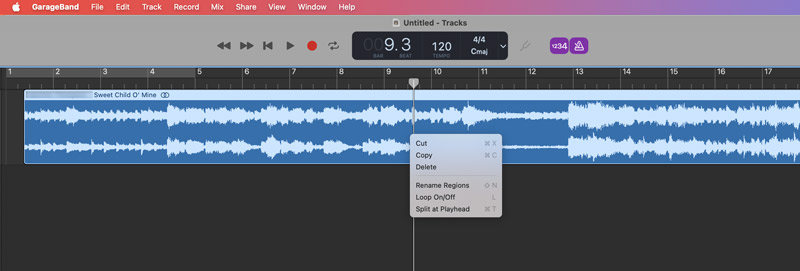
När du är nöjd med dina redigeringar, gå till Dela och välj Exportera låt till skiva. Välj önskat ljudformat och justera kvalitetsinställningarna om det behövs. Klicka på Exportera för att spara din trimmade musikfil.
Audacity är en gratis ljudredigerare med öppen källkod känd för sina kraftfulla verktyg och användarvänlighet. Att klippa musik är en grundläggande men viktig färdighet i Audacity. Och det gör det möjligt för dig komprimera ljudfiler.
Starta Audacity och lägg till din musikfil. Använd zoomkontrollerna eller rullningshjulet för att zooma in på vågformsdisplayen för en exakt bild. Markera önskad del av musiken. För att ställa in exakta start- och slutpunkter, använd markören och leta efter tiden som visas längst ner i gränssnittet.

Klicka på knappen Sax i verktygsfältet. Dra i kanterna på de återstående områdena för att justera deras längd. Klicka sedan på Arkiv-menyn och välj Exportera ljud. Audacity tillåter exakta redigeringar ner till individuella prover, vilket är idealiskt för intrikata snitt.
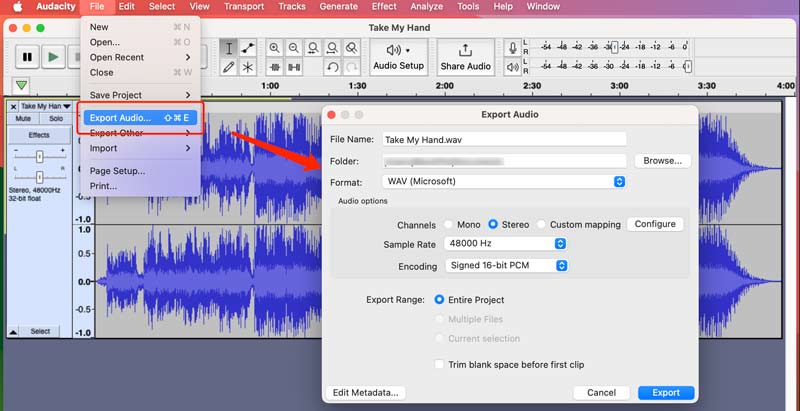
Att klippa musik i iMovie är en enkel process, oavsett om du använder den på din iPhone eller Mac. Dessutom kan du tona ut ljud med iMovie.
Starta iMovie och skapa ett nytt projekt. Klicka på Importera media för att ladda din musikfil. Dra den till tidslinjen för senare trimning. Klicka på musikklippet på tidslinjen för att markera det. Två gula handtag visas i början och slutet av musikklippet. Dra dem inåt för att välja den del du vill behålla. När du är nöjd med ditt val kan du ta bort det oönskade avsnittet. Klicka på Dela och välj önskat exportformat och önskade inställningar.
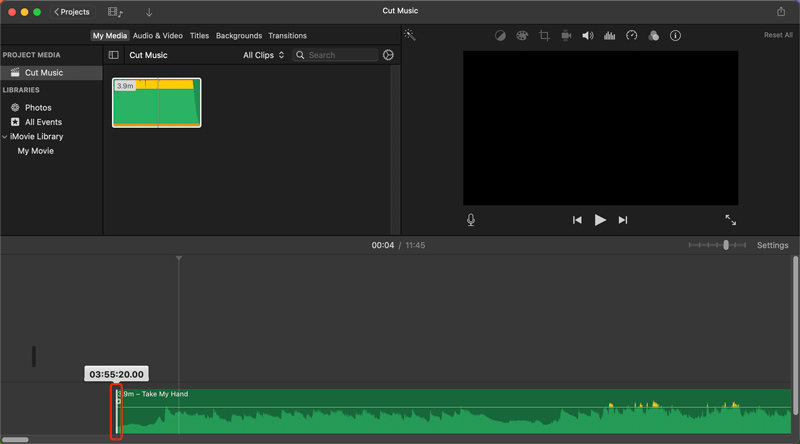
Starta iMovie-appen och få tillgång till ditt befintliga projekt eller starta ett nytt. Tryck på +-knappen och välj Ljud för att lägga till din musikfil. Placera musikklippet ovanför din video på tidslinjen. Tryck på musikklippet för att visa gula handtag i båda ändarna. Dra dem inåt för att välja önskat avsnitt. Efter det kan du dela och exportera det redigerade ljudet.
Både iMovie för Mac och iPhone erbjuder ytterligare funktioner och effekter som du kan utforska för att förbättra dina ljudredigeringar.
Hur klipper jag musik på en iPhone utan appar?
Tyvärr finns det inget inbyggt sätt att direkt klippa musik på din iPhone utan att använda några appar. Apples inhemska musik- och filhanteringsappar erbjuder inte ljudredigeringsfunktioner som trimning. Du kan använda iMovie för att skapa ett kortfilmsprojekt med din musik och sedan trimma videon för att uppnå önskad musiklängd.
Finns det något sätt att klippa musik utan kvalitetsförlust?
Tyvärr är det nästan omöjligt att få verkligt förlustfri ljudredigering, särskilt med komprimerade format som MP3. Att klippa musik med absolut ingen kvalitetsförlust är bara möjligt om du arbetar med ett förlustfritt ljudformat som WAV, FLAC eller ALAC. Eftersom dessa format lagrar ljuddata exakt som de spelades in, utan någon komprimering.
Hur kan jag klippa musik i iTunes?
iTunes i sig har ingen inbyggd funktion för att direkt klippa musik. Du kan dock uppnå en liknande effekt genom att justera start- och stopptiderna för en låt. Leta reda på låten du vill klippa i iTunes. Högerklicka på den och välj Få info. I fönstret Få information byter du till fliken Alternativ. Under Starttid anger du den specifika punkt i låten där du vill att den ska börja. Du kan skriva in tiden manuellt eller använda skjutreglaget nedan. Under Stopptid anger du punkten där du vill att låten ska sluta. Klicka på OK för att spara ändringarna.
Denna metod tar faktiskt inte bort någon del av den ursprungliga ljudfilen. Det talar bara om för iTunes att starta och stoppa uppspelningen vid de angivna punkterna. Så hela låtfilen förblir orörd på din dator.
Slutsats
Du kan lära dig fem användbara metoder för att klippa musik för olika behov. Det finns inga fel svar i klippt musik. Omfamna det oväntade och ha kul.

Video Converter Ultimate är en utmärkt videokonverterare, redigerare och förstärkare för att konvertera, förbättra och redigera videor och musik i 1000 format och mer.
100 % säker. Inga annonser.
100 % säker. Inga annonser.